【キャンステ自作方法】コーションラベル風ステッカーを自作DIY!! A one手作りステッカーキット コーションプレート風ステッカー

雨の続くお盆休み。
キャンプに行けるわけもなく、溜まった家のことを片付ける日々。

チャンネルロゴもほんの少しだけマイナーチェンジしたのをきっかけに、キャンステを作ることにしました!

以前、買って、もう2セット余っている『A one手作りステッカーキット』もあります!
しかし、ひねくれてますので、よく見るようなキャンステのデザインではなく、コーションプレート、コーションラベル風に作ってみよう!
YouTube、Instagram、WebサイトのQRコードも入っていますので、 キャンステ??というより、名刺代わりになってしましましたが、、、
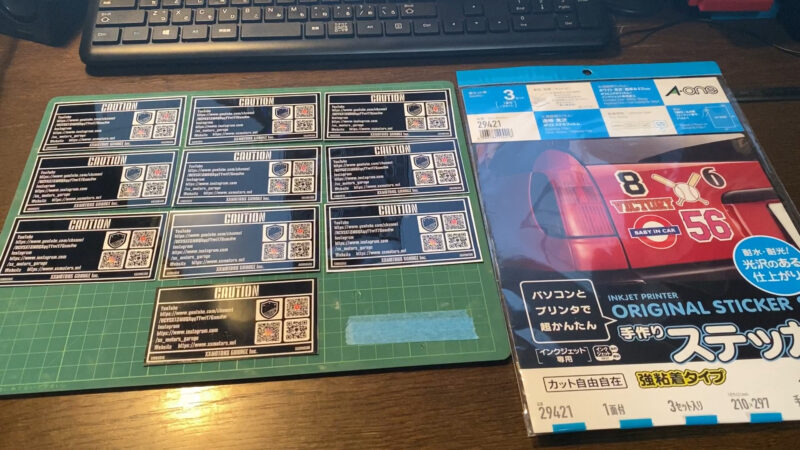
結果、なかなかきれいにできましたので、『大人のお休みの工作』にいかがでしょうか!?
この記事をお読みいただければ、
A-one手作りステッカー&ラベル屋さんを使って、気軽に自分好みのデザインの自作ステッカが作れます!
出来るだけわかりやすく!と思い、60枚以上の画像を用意しました!
YouTubeにも作成工程の動画をアップしましたので、お時間があればそちらもどうぞ!!
これから、自作でキャンステや自動車、バイク用のオリジナルステッカーを作ってみたいという方の参考になれば幸いです!!
用意するもの
00:30 A one手作りステッカーキット

メーカー:A-one
品名:手作りステッカー 強粘着タイプ 印刷用ホワイトフィルムラベル+保護用透明フィルムラベル
品番:29421
https://www.a-one.co.jp/product/search/detail.php?id=29421
インクジェットプリンタでの印字適性に優れています。
ステッカーが自作できる!耐水性・耐光性に優れたラベルです。
透明保護フィルムラベルがセットになっているので、耐久性があります。
印刷シート台紙にスリットが入り、ラベルを台紙からはがしやすくなりました。
税込価格(本体価格) オープン価格
入数 各3セット
JANコード 4906186294218
(A-one様 HPより)

品番は製品の表、左上の方に記載があります!
パソコン
プリンター
ステッカーデザイン
AviUtlでロゴ、ステッカーデザイン作成

現在使っているロゴは、動画編集でも使っているAviUtlで作りました。

今回まで、チャンネルのロゴを色々と試行錯誤しました。
大まかなデザインは変わらないのですが、(どこかで見たことのある個所があれば、オマージュです(笑))、中の文字を変えてみたり、

枠を付けたりしましたが、

結局このようになりました!
マイナーチェンジなので、ほとんど変わりませんが、すこしはオシャレになったかなあ??
コーションラベル風キャンステデザイン

今回は、ロゴと、YouTube、Instagram、WebサイトのQRコードもデザインに組み込んでみようと思います!
最近はQRコードもURLを入力すれば、自動で変換し、QRコードを無料で作成してくれるサイトもあります。
大変ありがたいことです!
今回もそのようなサイトを利用させていただき、QRコードを入手。
サイト運営者様ありがとうございます!
色々な配置を考えましたが、どうもごちゃごちゃしてしまう、、、
そこで!!
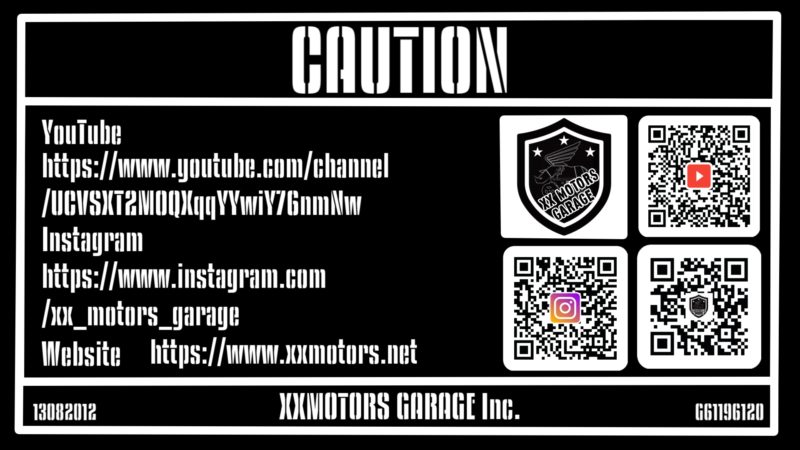
こんな感じの、自動車や、バイク、工業製品によくある『コーションプレート』『コーションラベル』風のデザインにしてみました!
最近のコーションラベルには、QRコードを取り入れているものもあり、QRコードを入れても自然な感じがするかなあと、、、
英語の文字列に意味はあまりないので、適当なコーションラベルから英文を引っ張ってきてもよかったのですが、
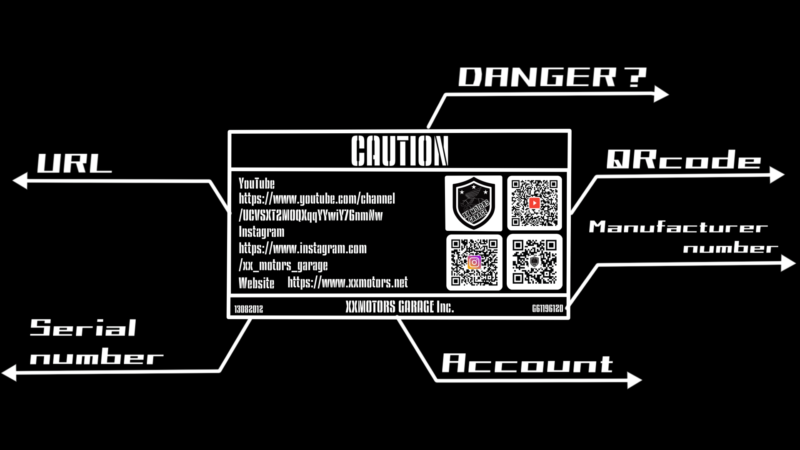
表題のcaution以外は、一応意味のありそうな事柄を持って来てみました!
ここは、座右の銘やことわざ、好きな映画のセリフなんかを入れても面白いかもしれませんねー
次はそんな感じでやってみよ!
ラベル屋さん

ステッカーデザインが完成したら、次はラベル用紙に印刷です!
A-oneさんの商品の裏面に初回のある、無料ソフトの
『ラベル屋さん』を使います。
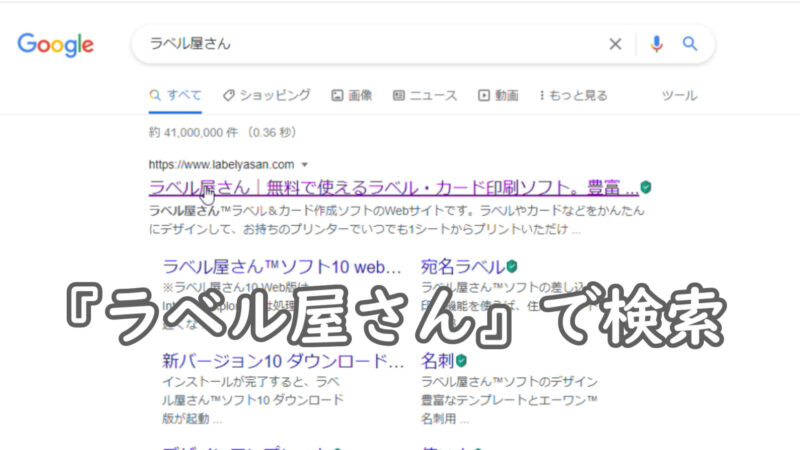
『ラベル屋さん』で検索するとヒット!
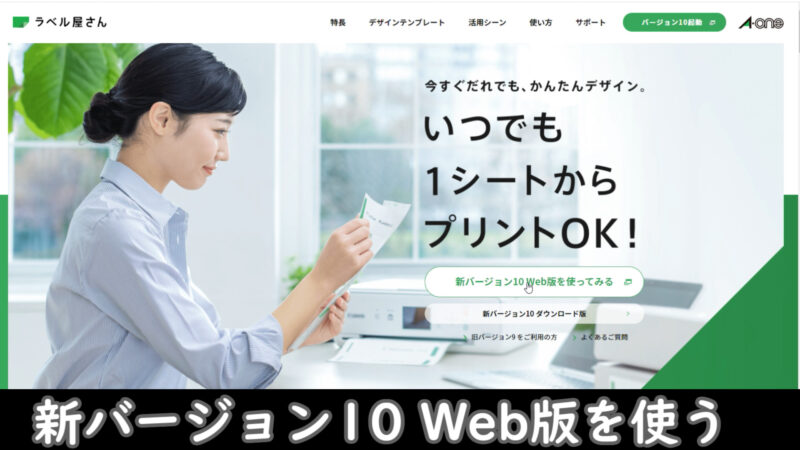
『新バージョン10 Web版を使ってみる』をクリック!
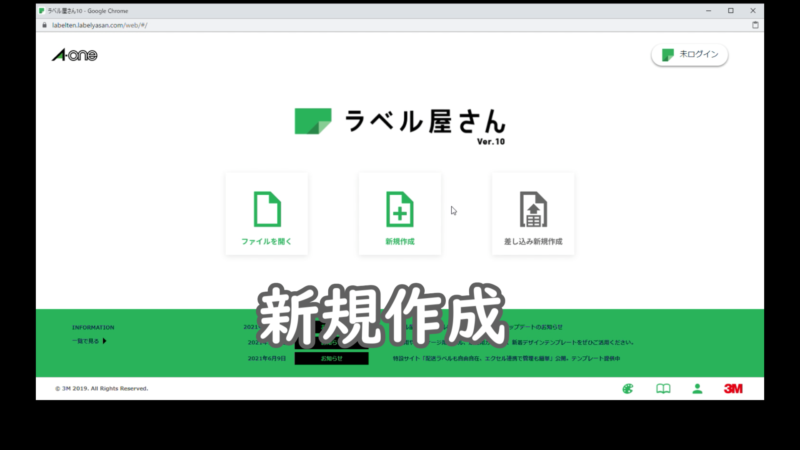
すると専用アプリが開くので
『新規作成』をクリック!
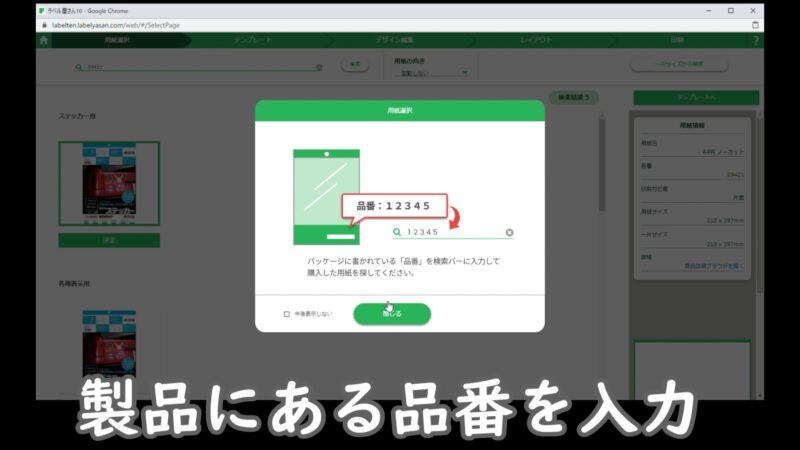
製品にある品番を入力。
今回は、29421。
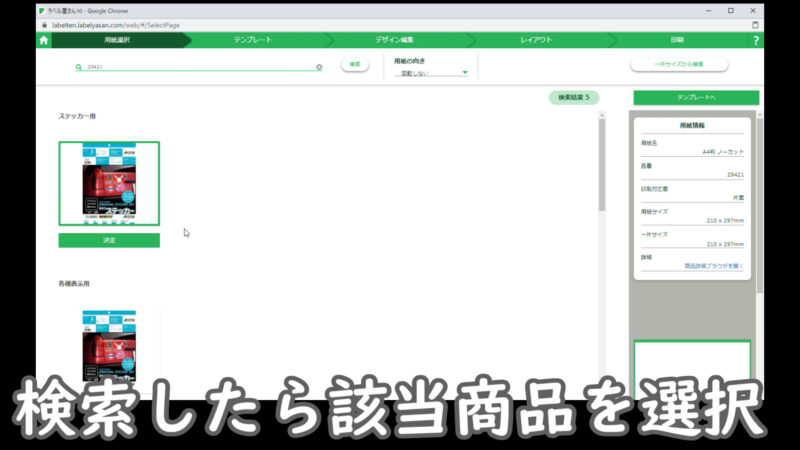
検索したら該当商品を選択。
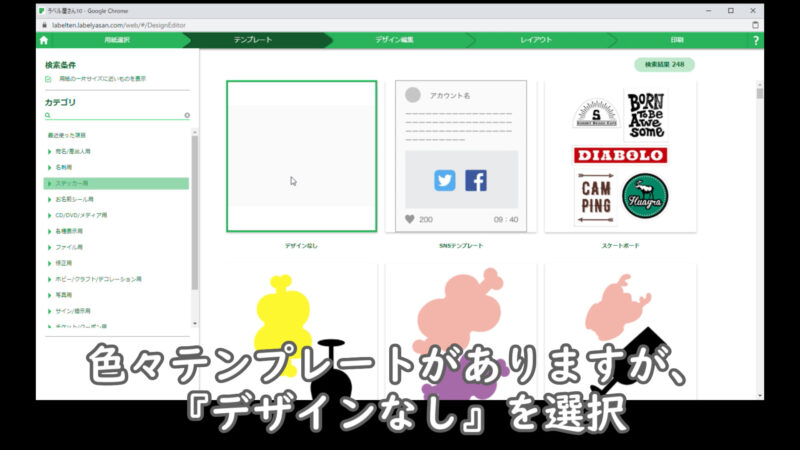
色々テンプレートがありますが、
『デザインなし』を選択。
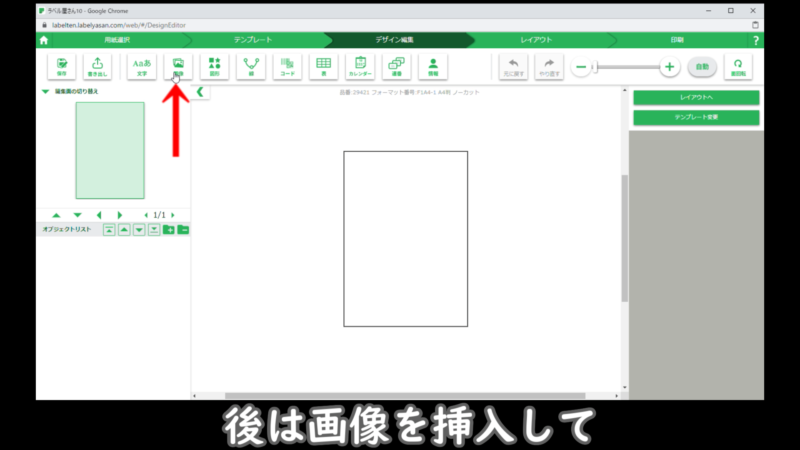
後は画像を挿入して、
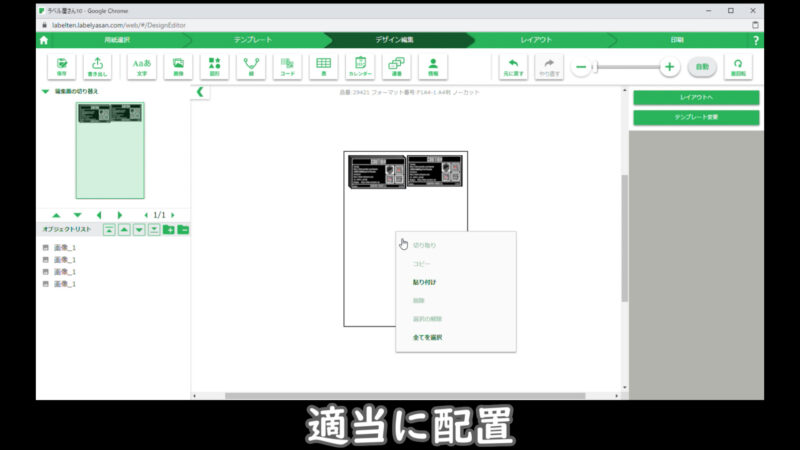
適当に配置!(もちろん適切に配置)
ここでは右クリックでメニューを出し、コピペが使えるので、
同じステッカーを量産するときには便利です!
キャンステなんかは何枚も作って、くばりたいで
失敗することも考えて、最初はあまりデザインを詰めすぎない方がいいと思います。
また、後からも説明しますが、
デザインとデザインの間には、余白が必要です!
詰めすぎて、絵と絵がくっつかないようにしましょう。
(印刷した部分がステッカーの端に来ると、そこから水が侵入して、にじむ恐れがあるためです。)
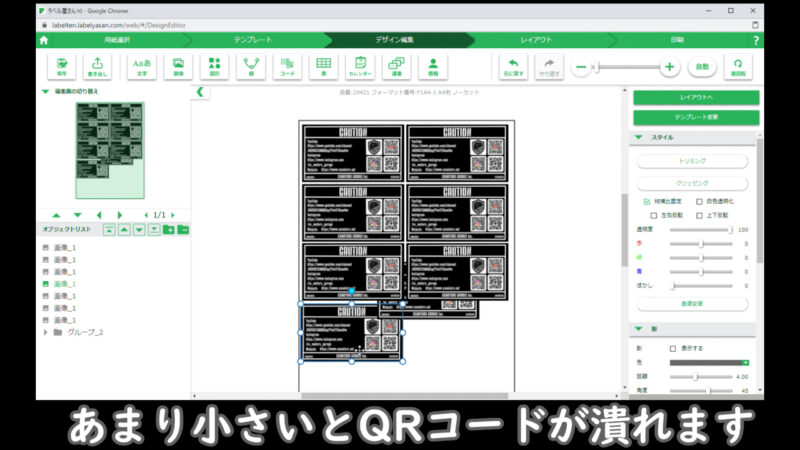
シール台紙はA4サイズ。
あまり小さいとQRコードが潰れます。
前回この方法で、ステッカを作成した際、小さいデザインのステッカーを作って印刷したところ、QRコードがつぶれてしまい、スマホのカメラで読み取れなかった経験があります。
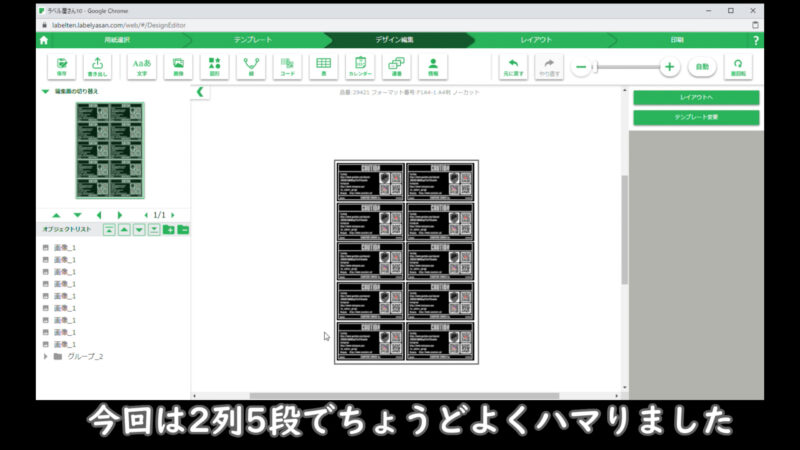
今回は2列5段でちょうどよくハマりました!
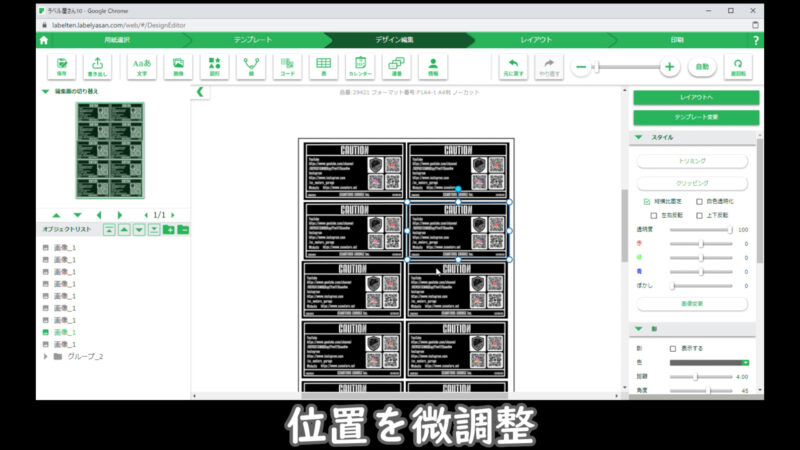
位置を微調整。
今回のデザインは四角いものの連続の為、印刷位置を微調整して、切取り部分を少なくします。
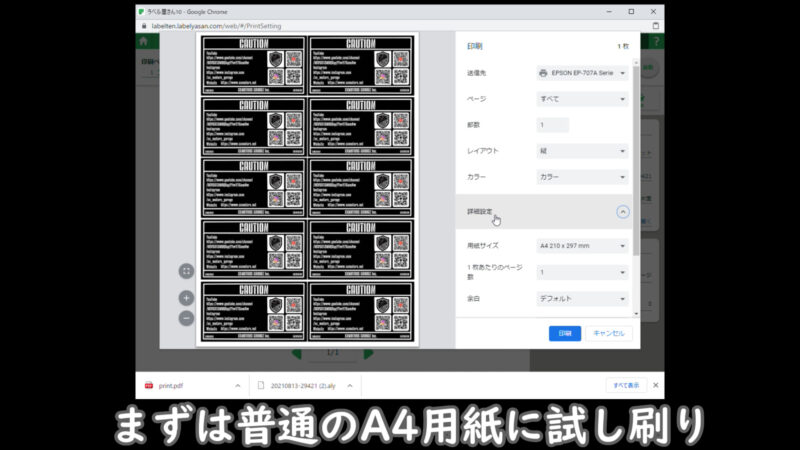
シートに配置が出来たら、早速印刷用紙に印刷したいところですが、まずは普通のA4用紙に試し刷り。
このセットは3枚入りとはいえ、印刷用紙もフィルムシートも3枚しかないため、失敗できません!
まずは普通のA4用紙に試し刷りして、印刷位置の確認です。
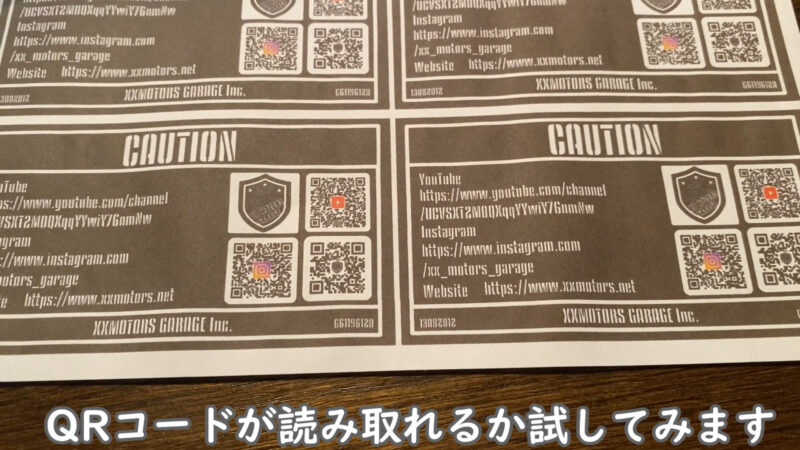
A4普通コピー用紙に試し刷りし、印刷位置がよければ、QRコードの読み取りテストもしておきましょう。
ここで読み取れなければ、もう少しQRコード部分を大きくしたデザインが必要です。
無事読み取れたら、いよいよ本番!

このA-one 手作りステッカー は『印刷用光沢紙』と『カバーフィルム』で1セット。
まずは印刷用紙に印刷します。

『印刷用光沢紙』は裏表があるので注意してください。

上記画像、左がA4普通コピー用紙。右が 『印刷用光沢紙』 です。
普通のA4用紙とはこの違い!
これで印刷手順が完了です!
カバーフィルム 貼付

印刷が完了したら、次は『カバーフィルム』貼り付け!
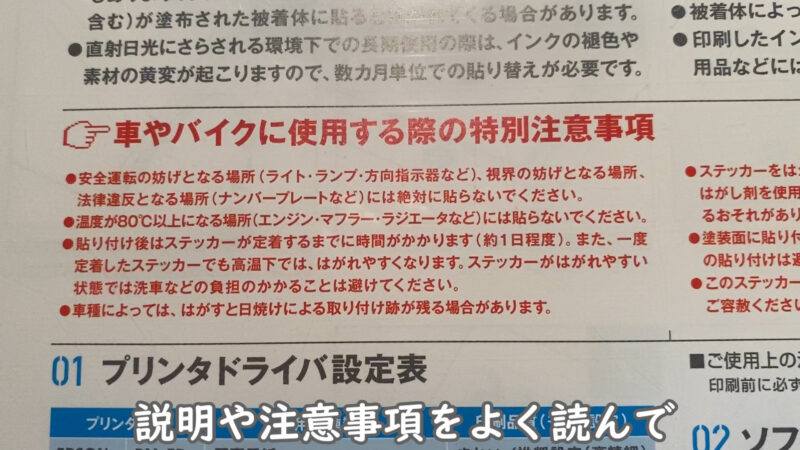
説明や注意事項をよく読んで、貼り付け作業に入ります。

まずは、真ん中の台紙だけ剥がして、

位置を合わせながら、仮止め。
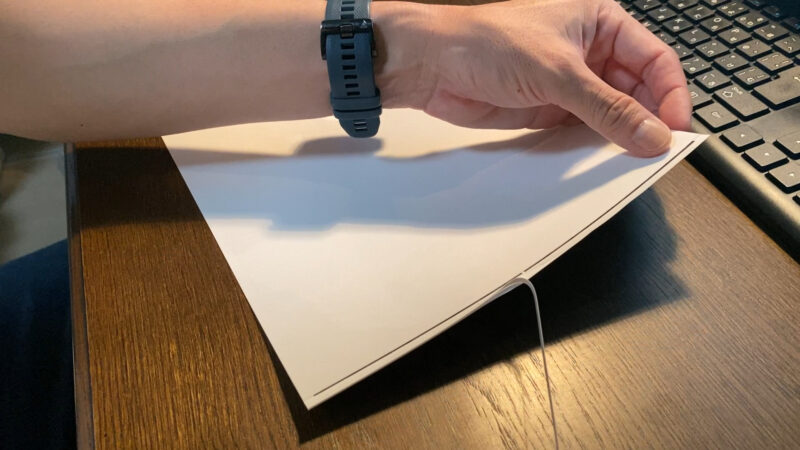
仮止め出来たらもう一つの細い台紙を剥がして、貼り付け強度を上げます。

ずれ防止にマスキングテープで固定
(重要)
この工程はメーカー説明書にはないのですが、以前、この作業をしたときに、印刷用紙全体が滑って動いてしまい、フィルムがうまく貼れず、しわになったり、空気が入りまくったりして、部分的にロスを出してしまった経験から、この方法を取りました。
Special Service Tool(SST)作成

メーカー説明書では、『定規のようなものを使うときれいに貼れます。タオルなどを巻くと、印刷面が傷つきません』とありますので、似たものを用意!
今回は、
揖保乃糸の箱の天板(笑)(定規のようなもの)
タオル
洗濯バサミ
を用意!

上記のような感じにセットし、SST完成!

こう言ってしまえば、元も子もないですが、、
後は勢いと思い切りです!
下手にゆっくりやると、かえって気泡が入ったりします。
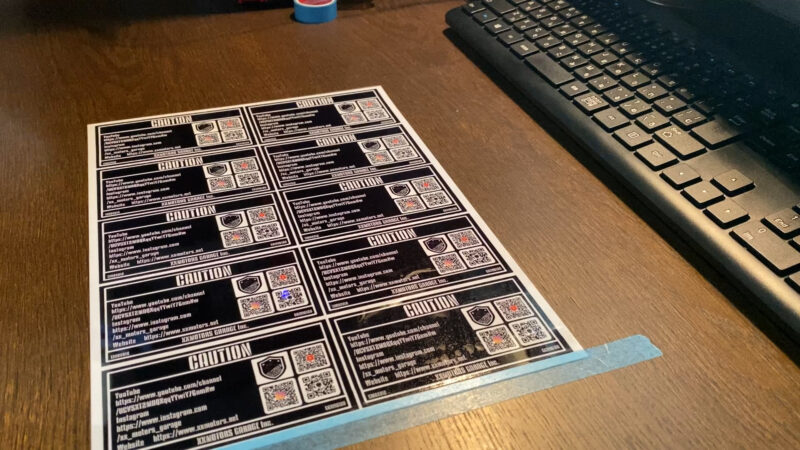
SSTを信じて、サーっとやりましょう!

柔らかい布で気泡を抜いていきます。
『カバーフィルム』貼れました!
カット作業

さあ、ここからはカット作業!

使用するカッターは出来るだけ切れ味の良いものを使用してください。
切れ味が悪いと、ステッカーの端の仕上がりが悪くなります。
今回は、気合いを入れてOLFA新品の刃を装填!

カット時の注意事項

注意事項にあるように
デザインの周りに余白を設けます。
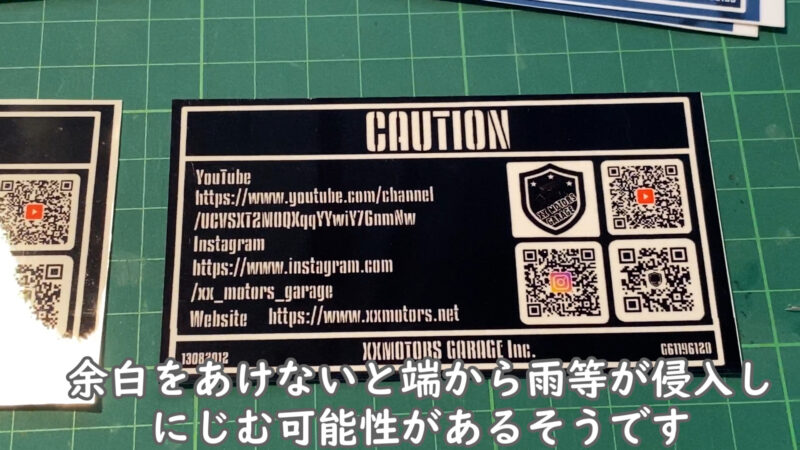
余白をあけないと端から雨等が侵入し、にじむ可能性があるそうです。

コーションラベル風キャンステ
完成です!

まだ気泡が少しあるので専用ウェイト(ただの辞書ですが、、)を設置し一晩置きます。

一晩置くと、細かい気泡がなじみ、さらに定着したようです。
貼付例
それではいよいよ貼り付け!!
カーゴボックス
まずはカーゴボックス!

貼り付け面は脱脂して、油分、汚れを取り除いてから貼り付けましょう。

位置決めも楽しい時間!
通常のステッカーなら、ど真ん中に張り付けるでしょうが、今回は、あくまでコーションラベル風!
少しオフセットしてから(わざと中心をずらして)貼り付けてみます。

緊張の貼り付け。
少々曲がっても、それはそれで味があっていいのです。

遠目から見ると
コーションラベルにしか見えませんね!
TOOLBOX
次はTOOLBOX

黒いデザインで、無骨な感じもいいですが、

今回作成したコーションラベル風ステッカーを貼ると、
一気にインダストリアル感が増して、最高です!
ブラック同士だと相性がいいですね!!
アーモ缶

アーモ缶も、最近はホームセンターでも売っていますね!!
このアーモ缶は、元々UN軍の電気雷管が入っていたようです。

元々貼ってあった感じしかしないですが、、、
今は、新品ステッカーと廻りとの使用感が違いますが、使っていくうちにエイジド加工されていくでしょう。
Makita TD134DRFXW (電動工具の箱)

次は
Makita
TD134DRFXW

これは、内蓋をあけた中にステッカーを配置!
元々、コーションラベルはこんな感じの個所に張ってありますからね!
見えないオシャレです。
ライフルケース

元ライフルケースも、

自社コーションラベルでキャンプ用品に変身!
完成 まとめ

チャンネルロゴもほんの少しだけマイナーチェンジしたのをきっかけに、キャンステを作ることにしましたが、結果は大満足!
これでより一層愛着がわきますね!!
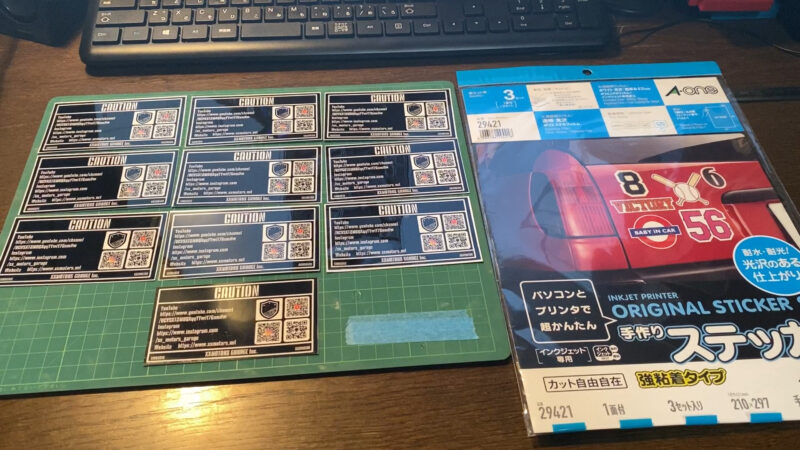
YouTube、Instagram、WebサイトのQRコードも入っていますので、 キャンステ??というより、名刺代わりになってしましましたが、それはそれでいいかもしれないです!
A-oneさんの 手作りステッカー 強粘着タイプ 印刷用ホワイトフィルムラベル+保護用透明フィルムラベル 品番:29421 !
是非お勧めです!
https://www.a-one.co.jp/product/search/detail.php?id=29421
製品についての詳しい情報は、上記URLで確認いただけます。
#キャンステ自作方法 #キャンステ作り方 #キャンステ交換 #コーションラベル風 #コーションプレート風 #キャンステ自作 #キャンステ #A-one #ラベル屋さん #QRコード
XX MOTORS 車、バイクでキャンプやDIYをしているチャンネルです。
《XXMOTORS UNIT1》****************
《XXMOTORS UNIT2》HILUX REVO GUN125 R2年式
《XXMOTORS UNIT3》MOTOCOMPO AB12 年式不明(製造期間1981~1985年) 《XXMOTORS UNIT4》JIMNY JA11V改 4型 H6年式
《XXMOTORS UNIT5》****************
プロではないので、完全に素人作業です! 見苦しい点も多いかと思いますが、よろしくお願いします! (コンテンツ内の作業、取り付け部品等は危険を伴うこともあります。参考にされる場合等は、必ず自己責任にてお願いします!)
Instagram https://www.instagram.com/xx_motors_grage
WEBサイト https://www.xxmotors.net/




コメント